es文件浏览器怎么打开u盘 es文件浏览器显示usb提示方法
- 王林原创
- 2024-06-21 14:03:43653浏览
遇到U盘无法在ES文件浏览器中打开的问题了吗?php小编鱼仔为你提供详细解决方案!如果你在使用ES文件浏览器时遇到了无法打开U盘的难题,请继续阅读本文。本文将引导你了解导致此问题的可能原因,并一步步提供实用方法,帮助你轻松解决问题,恢复正常使用U盘和ES文件浏览器。
1、打开“ES文件浏览器”,点击左上角的“三横”(如图所示)。

2、点击“设置”(如图所示)。

3、点击“显示设置”(如图所示)。
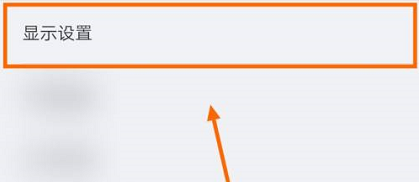
4、右置“显示USB提示”的按钮圆点(如图所示)。

5、当“显示USB提示”的按钮圆点的颜色为蓝色的时候,问题就得到解决了(如图所示)。

以上是es文件浏览器怎么打开u盘 es文件浏览器显示usb提示方法的详细内容。更多信息请关注PHP中文网其他相关文章!
声明:
本文内容由网友自发贡献,版权归原作者所有,本站不承担相应法律责任。如您发现有涉嫌抄袭侵权的内容,请联系admin@php.cn

